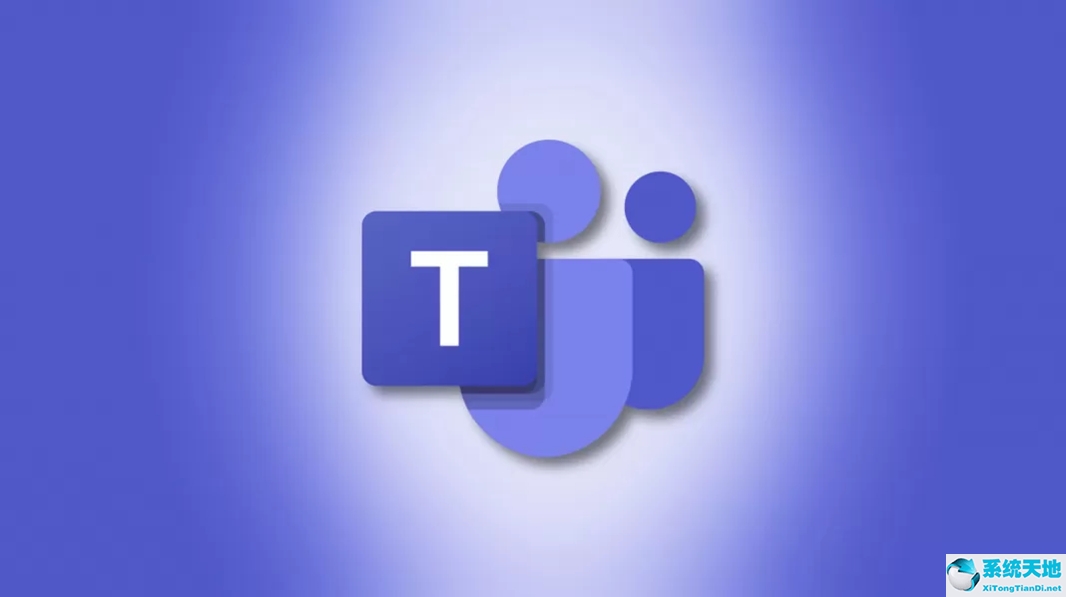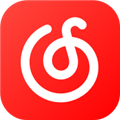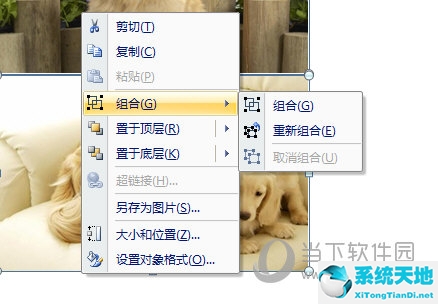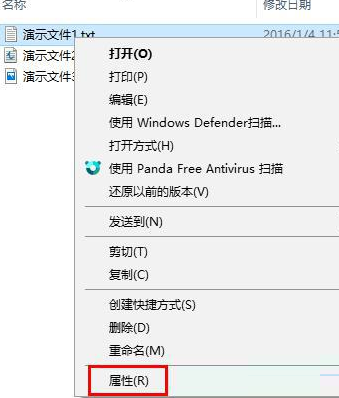如何清洁启动Win7系统?执行干净启动可以用最少的驱动程序和启动程序启动Windows。这有助于在Windows7系统中安装程序或更新或运行程序时消除软件冲突。
您还可以通过执行干净启动来排除故障或确定导致问题的冲突。那么我们如何对Win7进行干净的启动检查呢?让我们和边肖一起学吧。我希望你会喜欢它。
Win7系统的干净启动检查方法:
XP系统:
步骤1:启动系统配置实用程序
1.单击开始,单击运行,键入msconfig,然后单击确定。
2.将出现系统配置实用程序对话框。
步骤2:配置选择性引导选项。
1.单击“服务”选项卡。
2.单击以选中“隐藏所有Microsoft服务”复选框。
3.单击全部禁用,然后单击确定。
4.单击“开始”选项卡,然后单击“全部禁用”并确认。
5.当系统提示您重新启动计算机时,请单击“重新启动”。
第三步:登录Windows。
1.如果出现提示,请登录Windows。
2.当您收到以下消息时,单击以选中“Windows启动时不显示此消息或启动系统配置实用程序”复选框,然后单击“确定”。
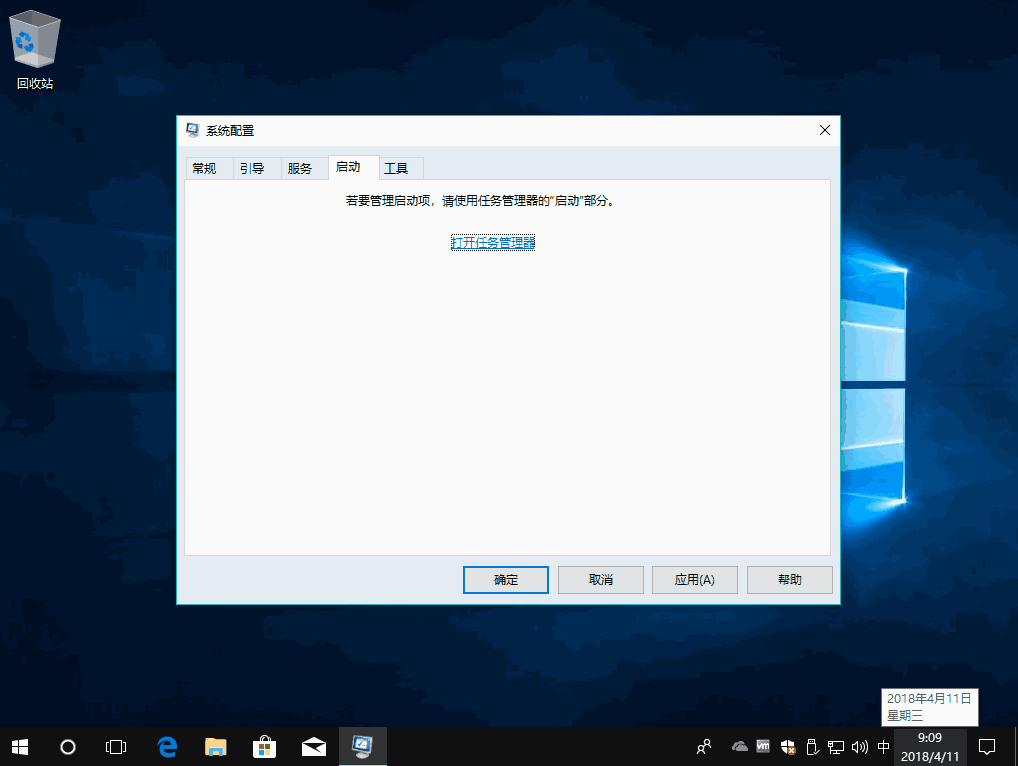
Vista/Win7系统:
步骤1:启动系统配置实用程序
1.使用具有管理员权限的帐户登录到计算机。
2.单击开始,在开始搜索框中键入msconfig,然后按Enter。
如果系统提示您输入管理员密码或进行确认,请键入密码或点按“继续”。
步骤2:配置选择性引导选项。
1.在常规选项卡上,单击选择性启动。
2.在“选择性启动”下,单击以清除“加载启动项”复选框。
3.单击“服务”选项卡,单击以选中“隐藏所有Microsoft服务”复选框,然后单击“全部禁用”。
4.单击“启用”选项卡,然后单击“全部禁用”并确认。
5.然后点击“重启”。
第三步:登录Windows。
1.如果出现提示,请登录Windows。
2.当您收到以下消息时,单击以选中“Windows启动时不显示此消息或启动系统配置实用程序”复选框,然后单击“确定”。
Win10干净启动简介:
使用最少的驱动程序和启动程序启动Windows称为“干净启动”。当使用干净启动过程启动计算机时,Microsoft Windows在启动时只加载基本设备和服务。
干净启动主要用于帮助消除软件之间的冲突。
Win10干净启动的注意事项:
1)您必须以管理员或管理员组成员的身份登录,才能完成干净启动过程。如果您的计算机已联网,网络策略设置也可能会阻止您完成干净启动过程。
2)执行干净启动后,您可能会暂时失去一些功能。当您以正常方式启动计算机时,这些功能将被恢复。但是,您可能会收到最初的错误信息,或者遇到最初的行为。
上面介绍的内容是如何清理Win7系统的教程。不知道大家有没有学过。如果你遇到过这样的问题,可以按照边肖的方法自己尝试一下,希望能帮你解决问题。
谢谢大家!了解更多教程信息,关注我们的系统世界网站~ ~ ~ ~